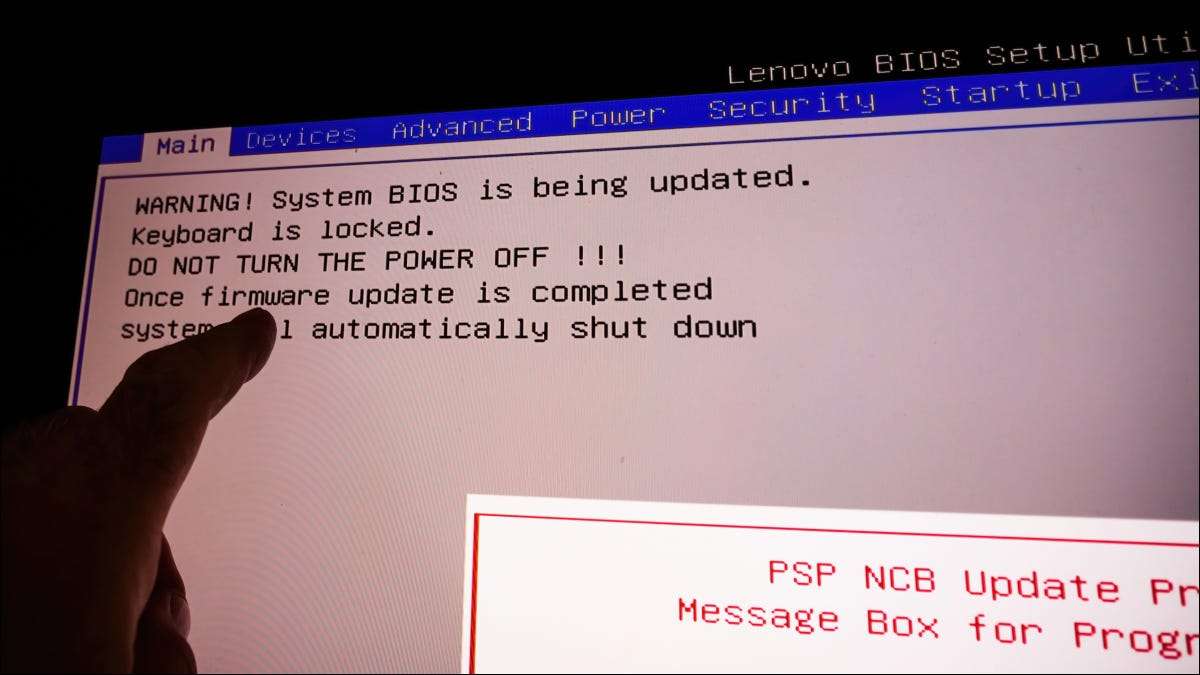
Acceso al BIOS en su PC con Windows 11 puede ayudarlo a resolver una variedad de problemas o permitirle ajustar la configuración de bajo nivel. Hay múltiples formas en que puede ingresar BIOS, y le mostraremos cómo usarlas todas.
Nota: En la mayoría de las computadoras modernas, usted realmente tiene [dieciséis] UEFI en lugar de Biológico . Es un software avanzado de bajo nivel que ofrece más características que los BIOS tradicionales. Sin embargo, muchas personas todavía se refieren a ella como BIOS, por lo que ese es el término que estamos usando aquí.
RELACIONADO: [dieciséis] ¿Qué es UEFI, y cómo es diferente del BIOS?
Ingrese la BIOS de Windows 11 presionando una tecla
Una forma fácil de ingresar BIOS en su PC con Windows 11 es usar una tecla en su teclado mientras se enciende en la computadora. La ventaja de este método es que puedes usar esto incluso cuando tu Windows OS no se carga .
Para usar este método, deberá encontrar la clave que le permite ingresar BIOS en su computadora específica. Esta clave varía según el fabricante. Cuando inicia su computadora, en la primera pantalla de inicio que se abre (generalmente que muestra el logotipo del fabricante), debe ver un mensaje que le indique qué tecla necesita presionar para ingresar BIOS.
En la mayoría de las computadoras, esta clave es F2, pero debe verificar la pantalla de inicio de su computadora para confirmar.
Ingrese el BIOS en Windows 11 de la configuración
Si no puede encontrar la tecla del teclado para ingresar BIOS, o prefiere usar las opciones gráficas, use Aplicación de configuración de Windows 11 para entrar en BIOS.
RELACIONADO: Aquí está cómo se ve la aplicación de configuración de Windows 11
Para hacerlo, primero, inicie la aplicación Configuración en su PC. Haga esto presionando las teclas Windows + i al mismo tiempo.
En Configuración, desde la barra lateral izquierda, seleccione "Sistema".

En la página "Sistema", haga clic en "Recuperación".

En el menú "Recuperación", junto a "Startup avanzado", haga clic en "Reiniciar ahora".

Verá un "Reinicie su dispositivo para que guarde su trabajo". En este mensaje, haga clic en "Reiniciar ahora" para reiniciar su PC.
Advertencia: Asegúrese de guardar cualquier trabajo no guardado antes de reiniciar su PC.

Ahora verá una pantalla de "Elija una opción". Desde aquí, dirigirse a solucionar problemas y GT; Opciones avanzadas y GT; Configuración de firmware de la UEFI y haga clic en "Reiniciar".
Y estarás en el modo BIOS de tu PC. En este modo, puede configurar varias opciones, como Cambiando su disco de inicio .
RELACIONADO: Cómo arrancar su computadora desde un disco o unidad USB
Ingrese el BIOS de Windows 11 utilizando el terminal de Windows
Para usar un comando para iniciar su PC en BIOS, use la utilidad PowerShell o PROMPT PRIGHT en su PC.
Primero, abra el menú "Inicio" y busque "Terminal de Windows". Haga clic en la aplicación en los resultados de búsqueda.

En Terminal de Windows , escriba el siguiente comando y presione ENTER. Este comando funciona tanto en las carcasas de PowerShell como en el comando, para que pueda usar.
Cierre / R / O / F / T 00

En la pantalla "Elija una opción" que se abra, navegue para solucionar problemas y GT; Opciones avanzadas y GT; Configuración de firmware de la UEFI, y haga clic en "Reiniciar". Su PC entrará en BIOS.
Todos estás configurado
Sabías que puedes Compruebe e incluso actualice su BIOS ¿versión?
RELACIONADO: Cómo revisar su versión de BIOS y actualizarlo







